Google Family Link Test 2024: Gratis - Versteckte Kosten?
Google Family Link Überblick 2024
Bevor ich Google Family Link selbst testen konnte, habe ich immer gemischte Reaktionen meiner Freunde gehört. Einerseits sagen manche zwar, dass es die beste App sei, die sie jemals installiert haben, andere hatten aber schwerwiegende Probleme und viele offene Fragen. Daher konnte ich mich nicht wirklich darauf verlassen, was mir gesagt wurde und habe mich deswegen für ein kostenloses Konto angemeldet und die App auf dem Handy meiner 12 Jahre alten Tochter installiert.
Nach einem einwöchigen Test wurden mir die Unterschiede zwischen einer kostenlosen App für die elterliche Kontrolle und einer mit Premium-Funktionen klar. Meine Vermutung, dass man für manche Dinge am besten bezahlt, wurde weiter bestätigt – und der Schutz von Kindern vor Internet- und Handysucht ist eines dieser Dinge.
Google Family Link bietet dir zwar einige grundlegende Kontrollmöglichkeiten, wie Zeitbegrenzungen für Apps, aber der Web-Filter war überraschend schlecht.
Mit hochwertigen Kontroll-Apps kannst du dein Kind viel besser schützen. Sie bieten dir alle wichtigen Tools, die bei Family Link leider fehlen. Dazu gehören umfassende Web-Filter, mehrere Tools für die Bildschirmzeit und umfassendere Überwachungsprogramme.
Warnung: Sobald ein Kind 13 Jahre alt wird, bietet Google ihm die Möglichkeit, Family Link von seinem Smartphone zu entfernen. Wenn du versuchst, die App heimlich auf ihrem Smartphone zu installieren, können sie einfach ein neues Google-Konto erstellen und es nicht mit dem Familienkonto verbinden – das können sie ganz ohne dein Wissen oder deine Erlaubnis tun.
Außerdem können Kinder ein Google-Konto mit einem gefälschten Geburtsdatum erstellen und so die Verpflichtung umgehen, es mit dem Familienkonto zu verbinden. Damit haben sie unbegrenzten Zugriff auf das Internet ohne Überwachungsmöglichkeiten.
Du hast keine Zeit? Hier ist eine 1-minütige Zusammenfassung
- Unzureichende Bildschirmzeitfunktionen: Keine Möglichkeit, einen Tagesplan zu erstellen. Außerdem gibt es mehrere Möglichkeiten, die Bildschirmzeitbegrenzung zu umgehen. Sieh dir an, wie einfach es ist, die Bildschirmzeitregelung zu umgehen.
- Grundlegende Daten zur täglichen App-Nutzung: Du kannst sehen, wie lange dein Kind die App nutzt, bekommst aber keine Informationen darüber, was genau es macht. Hier findest du weitere Informationen.
- Live-Standortverfolgung, aber kein Geofencing: Obwohl du jederzeit sehen kannst, wo deine Kinder sind, kannst du keinen Geofence einrichten, um automatische Benachrichtigungen zu senden, wenn sie an einem bestimmten Ort ankommen oder ihn verlassen. Hier erfährst du mehr über die Live-Standortverfolgung.
- Kein Webfilter: Nutze Google Family Link nicht, wenn du einen Filter auf dem Smartphone deines Kindes einrichten möchtest. Hier findest du weitere Informationen.
Merkmale
Der Funktionsumfang von Google Family Link hat mich nicht gerade überzeugt. Es wirkte auf mich so, als seien die Tools der elterlichen Kontrolle für Familien entwickelt worden, deren Kinder zwischen 5 und 10 Jahren alt sind. Zumindest erweckte es wegen den begrenzten Filter- und Planungsfunktionen diesen Anschein. In den AGB von Google steht, dass alle Kinder unter 13 Jahren mit einem Google-Family-Konto verbunden sein müssen, um ihr eigenes Gmail-Konto eröffnen zu dürfen. Als Elternteil kannst du dann die Überwachung aktivieren und die Google Family Link App auf ihr Handy herunterladen. Sobald ein Kind jedoch 13 Jahre alt wird, erhält es die Option, das Familienkonto zu verlassen und sein eigenes Konto zu erstellen.
Google Family Link Funktionen – Aktualisiert im 2024
| Preis | Kostenlos |
| Webfilter | Nein |
| Bildschirmzeitmanagement | Tägliches Limit |
| Standortverfolgung | Ja |
| Geofencing | Nein |
| Anruf- und SMS-Überwachung | Nein |
| App Management | Ja |
| SOS Taste | Nein |
| Kundenservice | Nein |
| Eltern-Dashboard | Nur auf mobilen Geräten verfügbar |
| Plattformen | Android |
Das Dashboard – Kann nur über ein Smartphone angezeigt werden
Eines der ersten Features, das ich hier näher beleuchten möchte, ist das Eltern-Dashboard, in dem ich alle Daten einsehen kann, die Berechtigungen der App ändern oder das Smartphone sperren kann. Mir ist wichtig, dass ich von jedem Gerät auf das Dashboard zugreifen kann – so auch von meinem PC – um die Aktivitäten meiner Tochter zu überprüfen, ohne, dass ich ein Handy brauchte. Sowohl Bark als auch Qustodio organisieren ihre Daten auf sehr beeindruckende und praktische Weise für PC-Anwender.
Leider kann auf das Dashboard von Google Family Link – wie bei den meisten Apps, die ich getestet habe – nur über ein Smartphone zugegriffen werden. Das finde ich jedoch viel unpraktischer, als die Daten direkt auf meinem PC sehen zu können.
Allerdings habe ich neben dieser Zugriffsbeschränkung keine weiteren Probleme mit dem Dashboard. Es zeigt mir die Gesamtzeit an, die meine Tochter pro Tag, Woche oder Monate mit ihrem Smartphone verbringt. Es schlüsselt die Zeit nach Apps auf – allerdings wird mir leider nicht angezeigt, was sie in jeder App genau tut. Es hat ein einfaches und benutzerfreundliches Design und innerhalb von ein paar Minuten wusste ich, wo ich alle Daten finde, die ich brauche und wie ich verschiedene Grenzen einrichten konnte.
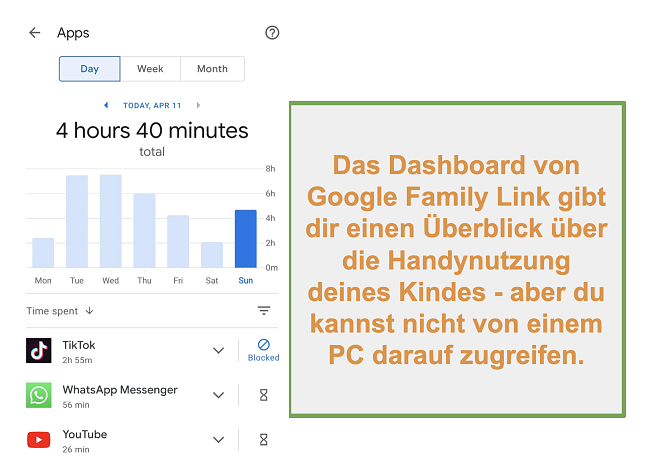
Einfache (aber nicht sehr hilfreiche) Tools zur Begrenzung der Bildschirmzeit
Google Family Link bietet dir zwei Möglichkeiten, Zeitpläne für die Bildschirmnutzung festzulegen. Ich kann eine tägliche Maximalzeit festlegen – zum Beispiel 2 Stunden pro Tag an einem Schultag – und ich kann eine Schlafenszeit einstellen. Nachdem meine Tochter das Handy 2 Stunden verwendet hat oder im Bett sein sollte, sperrt sich das Smartphone automatisch. Wenn das Handy gesperrt ist, können manche Funktionen immer noch durchgeführt werden – so zum Beispiel das Tätigen von Telefonanrufen, womit ich einverstanden bin, falls sie ein dringendes Telefonat führen muss.
Allerdings hatten diese Tools einige Schwachstellen. Ich kann zwar die tägliche Handynutzungszeit meiner Tochter auf 2 Stunden begrenzen, allerdings gibt es keine Möglichkeit, einen täglichen Zeitplan zu erstellen – ich kann nur eine Schlafenszeit am Ende des Tages festlegen.
 Einstellen von Grenzen der Bildschirmzeit mit Google Family Link
Einstellen von Grenzen der Bildschirmzeit mit Google Family LinkAls wären diese mangelnden Anpassungsmöglichkeiten noch nicht genug, hat mir meine Tochter auch erzählt, dass ihre Freundinnen ihr in der Schule ein paar Tricks zeigten, wie sie diese Sperren umgehen kann. Ein Trick ist zum Beispiel, dass ihr eine ihrer Freundinnen einen Link zu einem YouTube- oder TikTok-Video per SMS bzw. WhatsApp schickt und sie somit die Sperren umgehen kann. Im Zweifel kann sie auch einfach immer noch ein neues Google-Konto mit einem falschen Geburtsdatum erstellen und dieses Konto verwenden, wenn ihr eigentliches Konto gesperrt ist. Für einen besseren Schutz, der nicht mit solchen Tricks umgangen werden kann, empfehle ich dir Qustodio – eine App für Eltern, die nicht nur alle Tools bietet, die ich benötige, sondern die Kindern auch keine Möglichkeit gibt, diese Grenzen zu umgehen.
Aufgliederung der täglichen App-Nutzung – Google sollte viel mehr als das bieten
Das ist vielleicht die nützlichste Funktion von Google Family Link. Es wird mir nicht nur angezeigt, wie viele Stunden meine Tochter mit ihrem Handy verbringt (bevor ich die 2-Stunden-Grenze eingestellt habe), sondern es wird mir auch genau angezeigt, wie viel Zeit sie mit welcher App verbrachte. Ich kann das über ein paar Tage – oder sogar bis zu einem Monat – zurückverfolgen, um die Durchschnittszeit zu erhalten, die meine Tochter in jeder App verbracht hat.
Außerdem hatte ich die Möglichkeit, auszuwählen, wie die App jede App behandeln soll. Ich kann eine tägliche Grenze einstellen, sie komplett sperren oder sie unblockiert lassen.
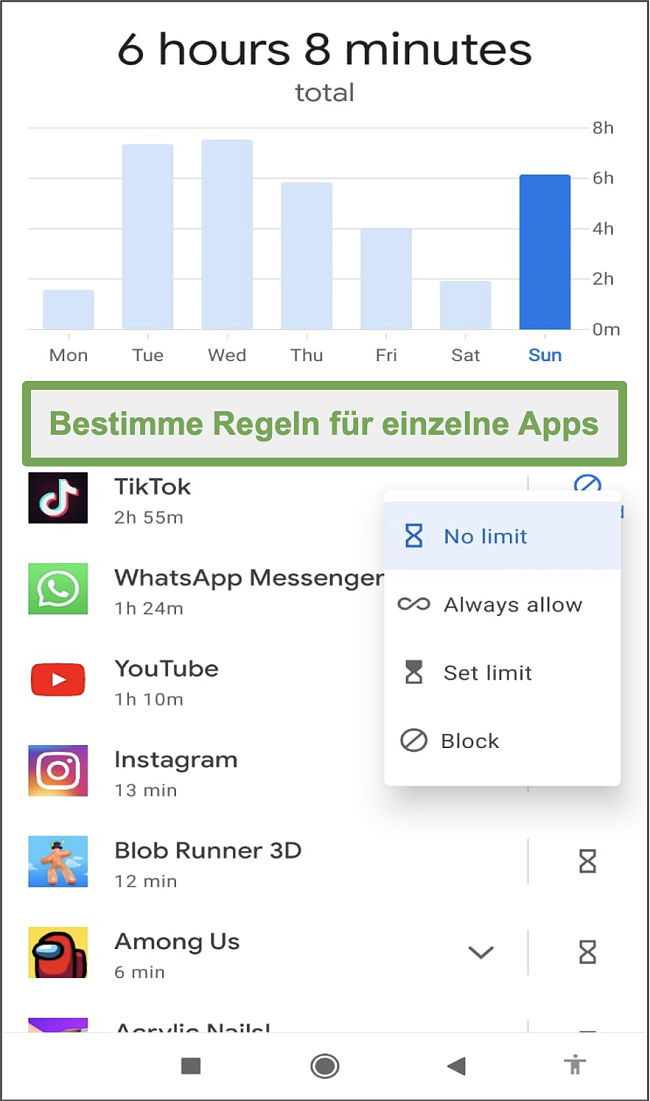
Mein größtes Problem ist allerdings, dass Google Family Link mir keine weiteren Informationen über die Verwendung der Apps gab, außer der Benutzungszeit. Ich erwarte hier vor allem von Google-Apps, wie Youtube und Google-Suche, dass mir ein Suchverlauf bzw. ein Verlauf der geschauten Videos angezeigt wird. Diese Daten kann ich sogar in Apps, die nicht von Google sind – beispielsweise Bark – einsehen; warum klappt das dann nicht bei der Google-App?
Ein weiteres Beispiel für mangelnden Funktionsumfang der Google Family Link App ist die fehlende Überwachung von SMS und Chats. Den Mangel dieser Funktionen finde ich besonders besorgniserregend, da sich Google Family Link an jüngere Kinder richtet. Ich möchte besonders aufpassen, dass meine Kinder nicht Opfer von Cyber-Mobbing werden oder von Straftätern angeschrieben werden. Mit Qustodio oder Bark kannst du Chat-Apps und SMS problemlos überwachen. Das kannst du sogar problemlos selbst testen – Qustodio bietet dir eine 30-tägige Geld-Zurück-Garantie, mit der du seine Funktionen kostenlos und risikofrei ausprobieren kannst.
Immer wissen, wo sich deine Kinder aufhalten – Allerdings ohne Geofence-Option
Wenn es dir wichtig ist, immer zu wissen, wo sich deine Kinder aufhalten, dann ist Google Family Link eine gute Wahl für dich. Es greift auf das GPS des Handys zu und zeigt dir den Avatar deines Kindes auf einer Google-Karte an. Das ist besonders hilfreich, wenn du überprüfen möchtest, ob sie gut in der Schule bzw. bei ihren Freunden angekommen sind, oder falls du gerade nicht weißt, wo sie sind. Wenn sie aber ihr Handy ausgeschaltet bzw. nicht dabei haben, hilft dir diese Funktion natürlich auch nicht – aber das ist nicht der Fehler von Google Family Link.
Auch wenn es dir keine Geofence-Funktion bietet, konnte ich Pins an verschiedenen Orten setzen, an denen sich meine Kinder problemlos aufhalten dürfen (zum Beispiel daheim, in der Schule, bei der besten Freundin,…). Dies macht es einfacher für mich, zu sehen, ob meine Tochter in Sicherheit ist, ohne, dass ich mich auf die Karte konzentrieren muss.
Fehlende Filter? Die größte Enttäuschung
Ich verstehe auch nicht, warum eine weitere Funktion fehlt. Es gibt keine Web-Filter in Google Family Link. Ich finde es besonders enttäuschend, dass ein Unternehmen, dem der beliebteste Web-Browser gehört, nur sexuelle Inhalte in Chrome blockiert. Ich verstehe einfach nicht, wieso es keinen anpassbaren Web-Filter gibt, wie es dir zum Beispiel Qustodio, Bark und Norton Family bieten.
Stattdessen wird dir einfach nur vorgeschlagen, die sichere Suche in Google und den begrenzten Modus für YouTube zu aktivieren. Das ist zwar besser als nichts, aber dennoch nicht wirklich hilfreich. Die einzige andere Option war, dass ich eine Liste anlegen konnte, die aus allen freigeschalteten Webseiten besteht und alle anderen Webseiten blockiert. Leider kenne ich nicht jede Webseite, die es gibt, vor allem, da Google Family Link mir auch keinen Überblick über alle Webseiten gibt, die meine Tochter besucht – das wäre zumindest ein Anfang gewesen.
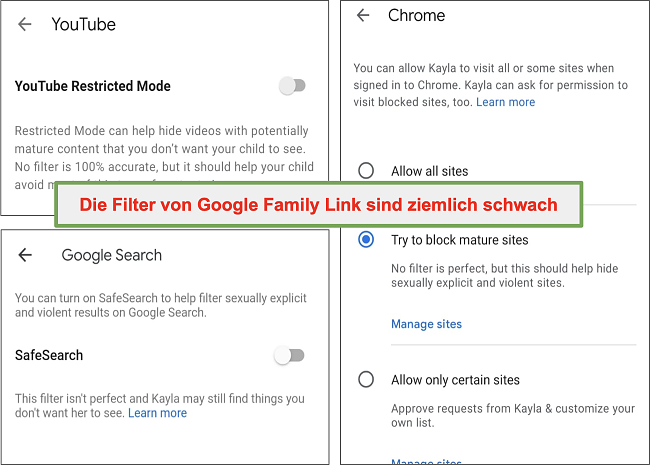
Ich verwende lieber eine App für die elterliche Kontrolle, die mir die „harte Arbeit“ abnimmt und automatische Filter verwendet, um meine Kinder vor unangemessenen Inhalten zu schützen. Qustodio leistet hier gute Arbeit und bietet sogar eine 30-tägige kostenlose Testversion an, damit du die Software ohne Risiko ausprobieren kannst.
Installation
Für die Einrichtung von Google Family Link müssen sowohl das Elternteil als auch das Kind die App auf ihr Smartphone herunterladen. Zuerst muss das Elternteil die App öffnen und jedes Kind zur Familie hinzufügen. Das Kind benötigt ein Google-Konto für die Einrichtung. An das E-Mail-Konto des Kindes wird anschließend eine Einladung gesendet, Google Family Link zu verwenden.
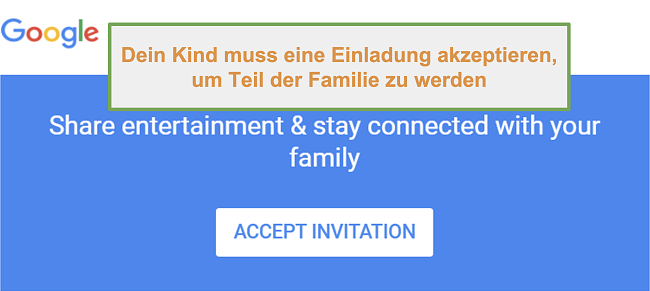 Entsperre anschließend das Handy des Kindes und öffne die E-Mail, um der Familie beizutreten. Nun kannst du die App öffnen und dich mit den Anmeldeinformationen der Eltern anmelden. Du musst die Standard-Berechtigungen akzeptieren (wie zum Beispiel den GPS-Zugriff, die App-Anzeige, usw.) und wenn du das getan hast, wird Google Family Link beginnen, das Gerät zu überwachen.
Entsperre anschließend das Handy des Kindes und öffne die E-Mail, um der Familie beizutreten. Nun kannst du die App öffnen und dich mit den Anmeldeinformationen der Eltern anmelden. Du musst die Standard-Berechtigungen akzeptieren (wie zum Beispiel den GPS-Zugriff, die App-Anzeige, usw.) und wenn du das getan hast, wird Google Family Link beginnen, das Gerät zu überwachen.
Einfache Verwendung
Was man Google Family Link auf jeden Fall lassen muss, ist, dass es sehr einfach zu verwenden ist. Das Dashboard ist sehr übersichtlich und Änderungen am Zeitplan vorzunehmen, das Gerät zu sperren oder den Aufenthaltsort deiner Kinder zu finden, könnte nicht einfacher sein.
Als meine Tochter eine neue App herunterladen wollte, bzw. mehr Bildschirmzeit wollte, habe ich eine Benachrichtigung auf meinem Handy erhalten, mit der ich dies sofort bestätigen oder ablehnen konnte.
Allerdings gebe ich der App nicht die Höchstpunktzahl, da das Dashboard nur auf Mobilgeräten verfügbar ist. Mir ist es lieber, das Handy meiner Tochter über einen Computer zu verwalten, da das auf der Arbeit viel praktischer ist, wo ich ohnehin nicht auf mein Handy schauen sollte.
Helpdesk
Es gibt keinen wirklichen Kundenservice – oder zumindest habe ich keinen gefunden. Der Hilfebereich ist ein umfangreiches FAQ mit Artikeln, die die häufigsten Fragen beantworten. Allerdings konnte ich kein Chatfenster oder ein Ticketsystem finden, um Anfragen direkt zu übermitteln – Qustodio bietet dir solche Möglichkeiten. Was diesen Möglichkeiten am nächsten kommt, ist ein Feedback-Formular – allerdings ist das nicht die beste Möglichkeit für Kundenservice. Mir ist Kundenservice sehr wichtig und daher fällt es mir schwer, ein Programm zu empfehlen, das keinen praktischen und schnellen Weg bietet, Antworten auf meine Fragen zu erhalten. Das gilt vor allem bei einer App für die elterliche Kontrolle, wo es teilweise sehr wichtig sein kann, schnelle Antworten zu erhalten, um die Sicherheit meines Kindes zu garantieren.
FAQ
Funktioniert Google Family Link auf iOS?
Google hat eine Family Link App für iOS veröffentlicht, die im App Store verfügbar ist und auf iOS 11.0 und höher funktioniert. Du benötigst allerdings ein Google-Konto, um das Konto zu aktivieren und dein Kind zu deiner Familie hinzuzufügen.
Bitte beachte allerdings, dass dein Kind immer ein neues Google-Konto mit einem falschen Geburtsdatum einrichten kann, um vollständigen Zugriff auf das Internet zu bekommen, ohne vorher deine Bestätigung zu benötigen. Um das zu verhindern empfehle ich dir eine hochwertige App zur elterlichen Kontrolle, wie Qustodio. Du kannst dieses App auch risikolos testen, bevor du sie kaufst – dank der 30-tägigen Geld-Zurück-Garantie.
Ist Google Family Link wirklich kostenlos?
Blockiert Google Family Link unangemessene Inhalte?
Wenn du deine Kinder vor Webseiten mit Inhalten wie Sex, Drogen, Alkohol, Gewaltverherrlichung und mehr schützen möchtest, würde ich dir wirklich empfehlen, Qustodio für 30 Tage zu testen, damit du siehst, was ein echter Webfilter ist.
Kann ich mit Google Family Link bestimmte Apps blockieren?
Kann Google Family Link verhindern, dass bestimmte Apps auf das Handy heruntergeladen werden?
Kann ich Google Family Link verwenden, auch wenn mein Kind älter als 13 Jahre ist?
Daher ist die Verwendung von einer App wie Qustodio viel besser für Kinder in jedem Alter. Sie bietet alle Funktionen, die du benötigst, um sicherzustellen, dass dein Kind nichts anstellt oder Opfer von Cyber-Mobbing wird. Am besten ist aber, dass die App nicht ohne eine Erlaubnis deinstalliert werden kann. Qustodio bietet dir eine 30-tägige Geld-Zurück-Garantie, die du in Anspruch nehmen kannst, wenn du mit den Funktionen der App nicht zufrieden bist.
Kann Google Family Link Textnachrichten überwachen?
Preis
Es ist schwierig, sich über den Preis einer kostenlosen App zu beschweren – man muss aber auch sagen, dass man immer das bekommt, wofür man zahlt. Die wenigen Funktionen von Google Family Link sind nicht einmal das kostenlose Abonnement wert. Die Zeitbegrenzungen lassen sich leicht umgehen und der Geo-Locator bietet keine Geofence-Option. Das bedeutet, auch wenn die App kostenlos ist, hast du immer noch Ausgaben, die sich nicht beziffern lassen – nämlich den unbegrenzten Zugriff deines Kindes auf das Internet. Ich persönlich zahle lieber für eine App, die mir dann auch tolle Funktionen bietet, wie zum Beispiel eine funktionierende Verwaltung der Bildschirmzeit, einstellbare Web-Filter und einen rund um die Uhr erreichbaren Kundenservice.
Unter dem Strich
Fazit – Vermeide kostenlose Apps! Denn sie bieten keine Webfilter, schwache Bildschirmzeitregeln und ermöglichen ein einfaches Umgehen aller Beschränkungen
Ich kann Google Family Link einfach nicht empfehlen, wenn es darum geht, deine Kinder online zu schützen. Auch wenn es verführerisch ist, diese App zu verwenden, weil sie kostenlos ist, ist sie alles andere als effektiv. Wenn du junge Kinder hast (jünger als 10 Jahre), die ein Smartphone bzw. Tablet benutzen, kannst du diese kostenlose App verwenden, um ihnen beizubringen, mit ihrer Bildschirmzeit sparsam umzugehen, ihr Gerät zu sperren und sicherzustellen, dass sie sich in der Nachbarschaft nicht verlaufen.
Bedenke aber, dass diese Software sehr schnell nutzlos wird, sobald sich dein Kind ein Bisschen mit Technik auskennt. Dein Kind muss nur ein gefaktes Google-Konto erstellen oder andere Wege finden, wie es das System austricksen kann – entweder online oder durch Freunde. Für ältere Kinder ist Google Family Link auch sinnlos, da ein 13 Jahre altes Kind der Überwachung einfach widersprechen kann.
Stattdessen kann ich nach meinen Tests von über 20 Apps stolz sagen, dass Qustodio die App ist, die mir die besten Funktionen bot, um meine Kinder zu überwachen. Ich gebe gerne seinen günstigen Preis aus, um sicherzugehen, dass meine Kinder besser geschützt sind als bei anderen kostenlosen „fake“ Lösungen. Du musst mir das auch alles gar nicht glauben: Du kannst Qustodio risikolos selbst testen und ausprobieren, ob es zu deiner Familie passt.




